Kaip matėme ankstesniuose „iOS“ leidimuose, kuriuose integruotos naujos funkcijos, „Google“ yra viena pirmųjų kompanijų, įšokusių į ažiotažą. Šį kartą „Google“ atnaujino nemažai savo programų, švęsdama „iPhone 13“ ir „iOS 15“ / „iPadOS 15“ išleidimą. Su šiais atnaujinimais jūsų mėgstamiausios „Google“ programos gali pasinaudoti kai kuriomis geriausiomis „iPhone 13“ funkcijomis, įskaitant galimybę ieškoti „Google“ iš „Spotlight“.
Turinys
- Susiję skaitymai
- Kaip ieškoti „Google“ iš „Spotlight“.
-
Atkeliauja kiti „Google“ programų naujiniai
- Susiję įrašai:
Susiję skaitymai
- Geriausi „Safari“ plėtiniai, skirti „iOS 15“ ir „iPadOS 15“.
- Darbo su iOS 15 pradžia: viskas gerai ir blogai
- Išsamus tiesioginio teksto naudojimo „iOS 15“ vadovas
- 6 geriausios naujos „iOS 15“ privatumo ir saugos funkcijos
- „iPhone 12 Pro Max“ apžvalga: atsigręžimas į praėjusius metus
Techniškai tai jau buvo įmanoma, nes galite tiesiog įvesti paieškos terminą „Spotlight“ ir bakstelėti pirmąjį „Safari“ rezultatą. Tačiau tam reikia, kad „Google“ būtų nustatytas kaip numatytasis paieškos variklis „Safari“ nustatymuose. Ir tai gali būti ne pats patogiausias būdas greitai atlikti „Google“ paiešką arba jei norite naudoti „Google Chrome“ kaip numatytąją naršyklę.
Kaip ieškoti „Google“ iš „Spotlight“.

Dėl šio naujo „Google“ naujinio „Chrome“ programa buvo atnaujinta, kad galėtumėte ieškoti „Google“ naudodami „Spotlight“. Tačiau norėdami išnaudoti visas galimybes, pirmiausia turėsite nustatyti „Google Chrome“ kaip numatytąją naršyklę. Tai funkcija, kuri buvo pristatyta naudojant „iOS 14“, ir leidžia nustatyti kitas numatytąsias el. pašto programas kaip numatytąsias.
Jei jums reikia kvalifikacijos kėlimo kurso, štai kaip galite pakeisti numatytąją „iPhone“ ar „iPad“ naršyklę iš „Safari“ į „Google Chrome“:
- Atidaryk Nustatymai programa „iPhone“ ar „iPad“.
- Slinkite žemyn, kol rasite Chrome programėlių sąraše.
- Bakstelėkite Chrome sąraše.
- Bakstelėkite Numatytoji naršyklės programa.
- Pasirinkite Chrome iš sąrašo.
- Bakstelėkite Chrome viršutiniame kairiajame kampe norėdami grįžti atgal.
- Braukite aukštyn (arba spustelėkite pradžios mygtuką), kad patektumėte į pagrindinį ekraną.
Dabar, kai „Chrome“ nustatyta kaip numatytoji naršyklė, galite lengvai ieškoti „Google“ naudodami „Spotlight“. Tai tiesiogine prasme niekuo nesiskiria nuo ko nors kito ieškojimo telefone naudojant „Spotlight“. Tačiau čia pateikiami veiksmai, kuriuos reikia atlikti, jei norite dar kartą patikrinti, ar viskas veikia tinkamai.
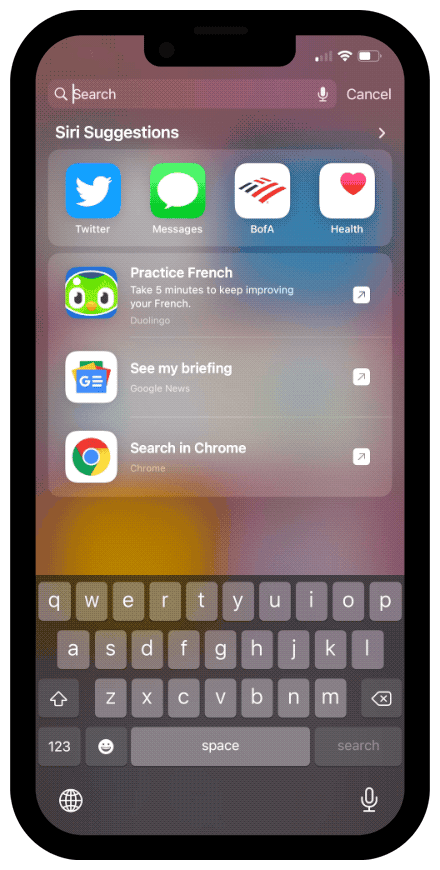
- Atrakinkite savo iPhone.
- Perbraukite žemyn pagrindiniame ekrane, kad pamatytumėte „Spotlight“.
- Teksto laukelyje įveskite paieškos užklausą.
- Bakstelėkite bet kurią rezultatų parinktį, šalia kurios yra „Google Chrome“ logotipas.
Palietus būsite nukreipti tiesiai į „Google“ rezultatus „Chrome“ programoje „iPhone“ arba „iPad“. Tai tikrai nėra daug lengviau.
Atkeliauja kiti „Google“ programų naujiniai
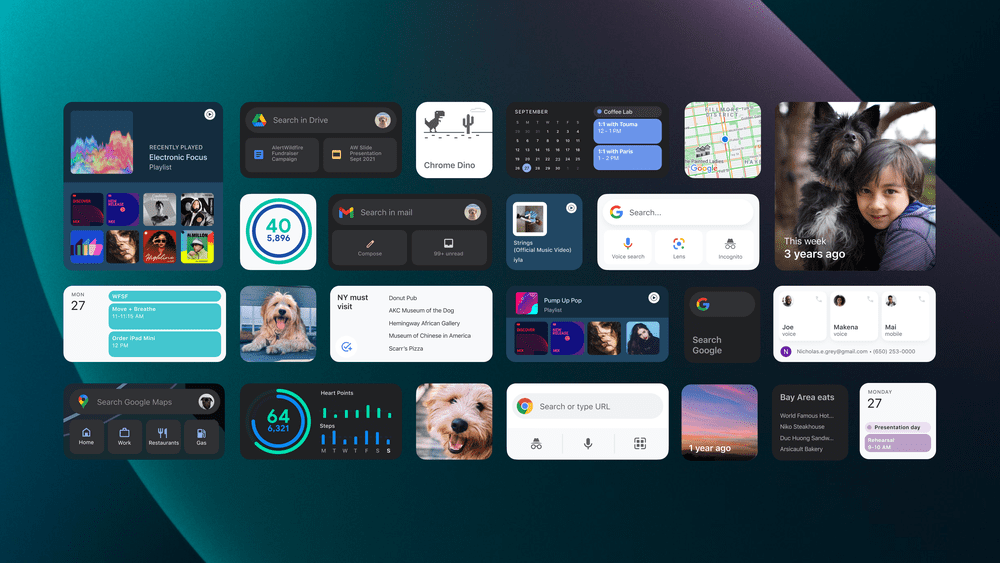
Kaip minėjome aukščiau, „Google“ išleido daugelio savo programų naujinimus. Tai apima „Google“ kalendorių, „Gmail“, Diską, „Classroom“ ir „YouTube“. Daugelis „Google“ išleistų naujinimų apima naujas valdiklių parinktis, kurių anksčiau nebuvo. Dabar netgi galite sukurti „Smart Stack“ savo „iPhone“ ar „iPad“ pagrindiniame ekrane, užpildytame „Google“ programomis.
Tai tik parodo, kad nepaisant „Google“ ir „Apple“ per daugelį metų kilusių konfliktų, „Google“ kai kuriais aspektais vis dar teikia pirmenybę „iOS“, o ne „Android“. Praneškite mums, ką manote apie šį naujausią naujinimą ir ar perėjote iš „Safari“ į „Chrome“.
Andrew yra laisvai samdomas rašytojas, gyvenantis JAV rytinėje pakrantėje.
Bėgant metams jis rašė įvairioms svetainėms, įskaitant „iMore“, „Android Central“, „Phandroid“ ir keletą kitų. Dabar jis dienas leidžia dirbdamas ŠVOK įmonėje, o naktimis dirba kaip laisvai samdomas rašytojas.